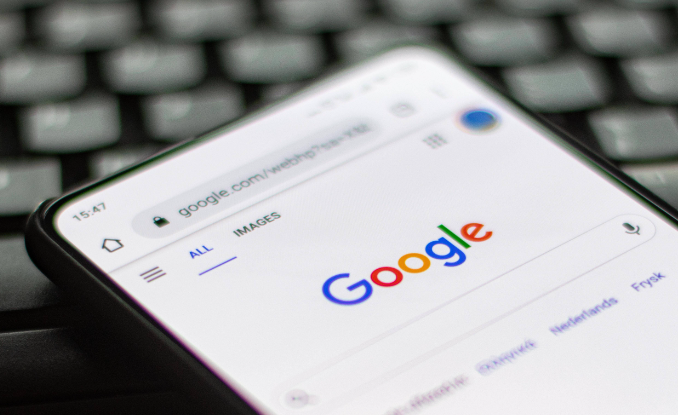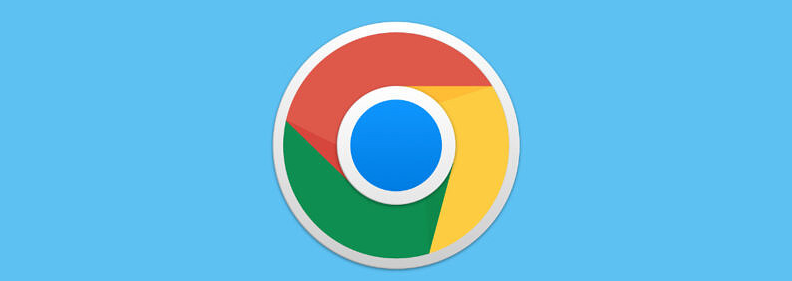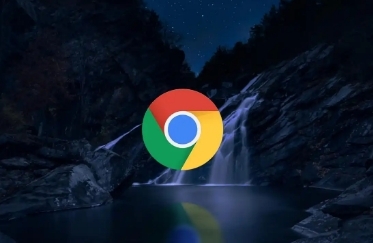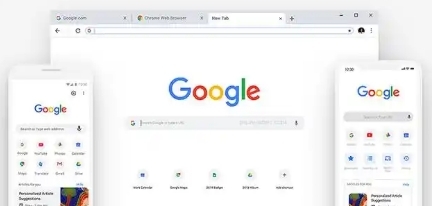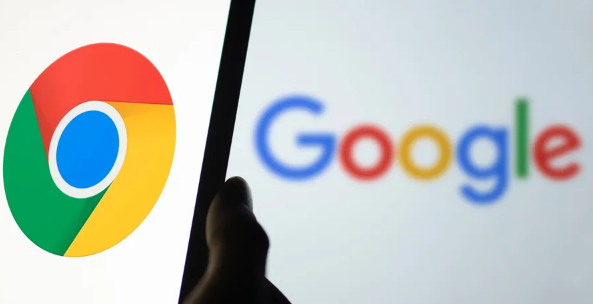教程详情

2. 重启浏览器:简单的重启操作有时能解决临时的软件故障或缓存问题导致下载扩展按钮不见的情况。关闭浏览器后重新打开,看下载扩展按钮是否恢复显示。
3. 检查网络连接:不稳定的网络可能导致浏览器部分功能异常,包括下载扩展按钮无法正常显示。确保网络连接正常,可尝试切换网络或重新连接网络后再次查看。
4. 更新浏览器版本:旧版本的浏览器可能存在一些兼容性问题或漏洞,导致下载扩展按钮不显示。点击浏览器右上角的三个点,选择“帮助”,再点击“关于 Google Chrome”,若有可用更新,按照提示进行更新并重启浏览器。
5. 清除浏览器缓存:缓存文件过多或损坏可能影响浏览器的正常功能。点击浏览器右上角的三个点,选择“更多工具”,然后点击“清除浏览数据”,在弹出的窗口中选择清除“缓存的图片和文件”,点击“清除数据”按钮,之后重新打开浏览器查看下载扩展按钮是否出现。
6. 检查浏览器缩放比例:如果浏览器的缩放比例不是100%,可能会导致页面布局错乱,下载按钮被遮挡或无法正常显示。在Chrome浏览器中,点击右上角的三个点图标,选择“设置”,进入设置页面。在设置页面中,找到“外观”选项,点击进入。在这里,可以看到“页面缩放”选项,将其设置为100%,然后关闭设置页面,刷新网页,看下载按钮是否能够正常显示。
7. 查看地址栏输入特定命令:打开Chrome浏览器,在地址栏输入chrome://flags/download-bubble并回车。将高亮选中的选项设置为“Disabled(禁用)”,保存修改并重启Chrome浏览器。完成上述操作后,浏览器将恢复此前的下载按钮显示状态。
8. 检查插件或扩展程序:有时候,安装的插件或扩展程序可能会影响下载按钮的显示。可以尝试禁用或卸载最近安装的插件或扩展程序,然后刷新网页,看下载按钮是否能够正常显示。如果不确定是哪个插件或扩展程序导致的问题,可以逐个禁用进行排查。
9. 清除浏览器缓存和Cookie:缓存和Cookie中的数据可能会导致网页显示异常。在Chrome浏览器中,点击右上角的三个点图标,选择“设置”,进入设置页面。在设置页面中,找到“隐私和安全”部分,点击“清除浏览数据”。在弹出的窗口中,可以选择清除全部数据,包括缓存的图片和文件、Cookie及其他站点数据等,然后点击“清除数据”。清除完成后,重新加载网页,看下载按钮是否能够正常显示。